Outlookで添付ファイル名や内容内の単語を検索するにはどうすればよいですか?
Outlookは多数のメールや添付ファイルを保存できるため、特定のファイルを見つけるのが困難になることがあります。幸いなことに、添付ファイル名や添付ファイルの内容内にキーワードを検索する効果的な方法があります。以下では、Outlookの組み込み検索機能を使用する方法と、より高度で柔軟な検索のためにKutools for Outlookの【Attachment】管理を利用する方法の2つのアプローチについて説明します。
組み込み検索を使用して添付ファイル名や内容内の単語を検索する
【Attachment】管理を使用して添付ファイル名のみを検索する
組み込み検索を使用して添付ファイル名や内容内の単語を検索する
Outlookでは、添付ファイル名や場合によっては添付ファイルの内容内にキーワードを検索できます。
ステップ1. 検索を実行したいフォルダ(例: 受信トレイや送信済みアイテム)に移動し、Outlookウィンドウの上部にある検索バーをクリックします。
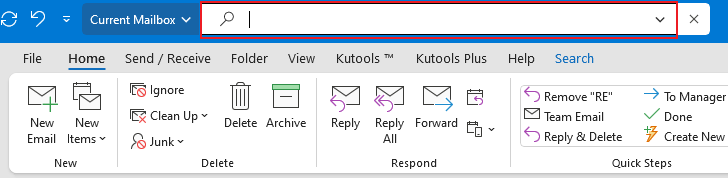
ステップ2. 添付ファイル名内で検索するには、次のように入力します:attachment:keyword.
「keyword」を検索したい単語に置き換えてください。例えば、「attachment:outlook」と入力すると、ファイル名または内容に「outlook」という単語が含まれるすべてのメールが表示されます。

ステップ3. Enterキーを押すと、その名前や内容に「outlook」という単語が含まれるすべての添付ファイルが一覧表示されます。
【Attachment】管理を使用して添付ファイル名のみを検索する
特に添付ファイル名内での検索を行いたい場合、Kutools for Outlookの【Attachment】管理は優れたツールです。これにより、名前やサイズなどで添付ファイルを検索するなど、より柔軟なオプションを利用できます。
ステップ1. Kutools for Outlookをダウンロードしてインストールし、Outlookを開き、 Kutools Plusタブをクリックして【Manager】を選択します。
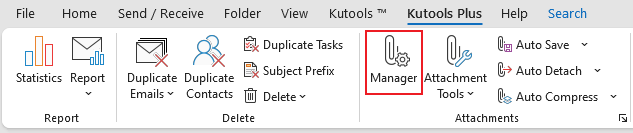
ステップ2. ポップアップウィンドウで検索したいフォルダを選択し、OKをクリックします。
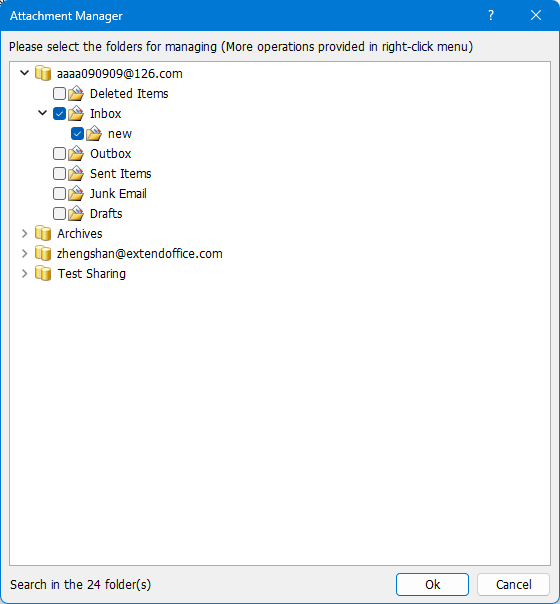
ステップ3. 次に、検索範囲のドロップダウンリストから【附件】名を選択し、右側のテキストボックスにキーワードを入力し、Enterキーを押します。すべての添付ファイル名にキーワードが含まれているものが一覧表示されます。
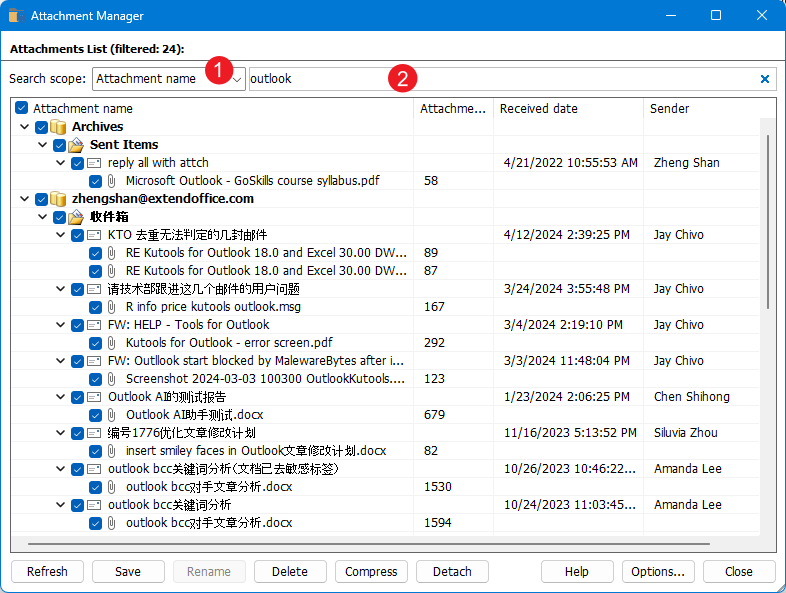
リスト内の添付ファイルを一括で保存、削除、圧縮、切り離すことができます。
関連記事
最高のオフィス生産性ツール
最新情報: Kutools for Outlook 無料版リリース!
新しくなった Kutools for Outlook を100以上の素晴らしい機能とともに体験してください!今すぐダウンロードしてみましょう!
🤖 Kutools AI : 高度なAI技術を活用し、メールの返信、要約、最適化、拡張、翻訳、作成までを簡単に処理します。
📧 メール自動化: 自動返信(POPとIMAPに対応) / スケジュール電子メールを送信 /送信時にルールで自動 CC/BCC / 高度なルールによる自動転送 / 挨拶を自動追加 / 複数宛先メールを自動的に一通ずつ分割...
📨 メール管理: メールの取り消し / 件名などで詐欺メールをブロックする / 重複メールを削除 / 高度な検索 / フォルダーを整理...
📁 添付ファイルプロ: 一括保存 / 一括切り離し / 一括圧縮 / 自動保存 / 自動的に切り離す / 自動圧縮...
🌟 インターフェイスマジック: 😊さらに美しくてクールな絵文字 /重要なメール到着時に通知 / Outlookを閉じるのではなくグループを最小化...
👍 ワンクリック便利機能: 全員に【Attachment】付きで返信 / フィッシング対策メール / 🕘送信者のタイムゾーン表示...
👩🏼🤝👩🏻 連絡先&カレンダー: 選択したメールから一括で連絡先を追加 /連絡先グループを個別グループに分割 / 誕生日のリマインダーを削除...
お好みの言語で Kutools を利用可能 ― 英語、スペイン語、ドイツ語、フランス語、中国語など40以上の言語に対応!
Kutools for Outlookをワンクリックですぐに利用開始。待たずに今すぐダウンロードして効率を高めましょう!


🚀 ワンクリックダウンロード — Office用アドインをすべて入手
強くおすすめ: Kutools for Office(5-in-1)
ワンクリックで五つのインストーラーを同時ダウンロード ― Kutools for Excel、Outlook、Word、PowerPoint、Office Tab Pro。 今すぐダウンロード!
- ✅ ワンクリックの便利さ: 五つのセットアップパッケージを一度にダウンロードできます。
- 🚀 あらゆるOffice作業に準備完了: 必要なアドインをいつでもインストール可能です。
- 🧰 含まれるもの: Kutools for Excel / Kutools for Outlook / Kutools for Word / Office Tab Pro / Kutools for PowerPoint